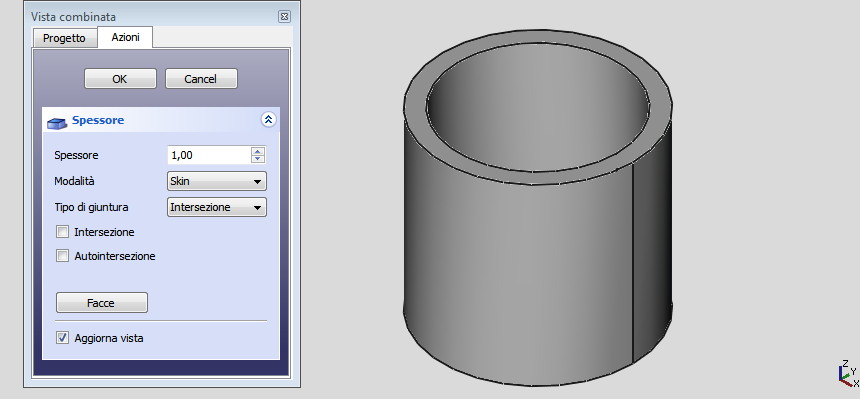Part Thickness/pl: Difference between revisions
No edit summary |
No edit summary |
||
| Line 37: | Line 37: | ||
==Opcje== |
==Opcje== |
||
| ⚫ | |||
<div class="mw-translate-fuzzy"> |
|||
| ⚫ | |||
** Dodatnia wartość spowoduje przesunięcie ścianek na zewnątrz. |
** Dodatnia wartość spowoduje przesunięcie ścianek na zewnątrz. |
||
** Ujemna wartość przesunie ściany do wewnątrz. |
** Ujemna wartość przesunie ściany do wewnątrz. |
||
* |
* {{MenuCommand|Tryb pracy}}. |
||
** |
** {{MenuCommand|Powłoka}}: Wybierz tę opcję, jeśli chcesz dostać przedmiot jak wazon, bez głowy, ale z dnem. |
||
** |
** {{MenuCommand|Rura}}: Wybierz tę opcję, jeśli chcesz uzyskać obiekt taki jak rura, bez głowy i bez dna. W tym przypadku wygodne może być wybranie ścian, które mają zostać usunięte przed uruchomieniem narzędzia. Pomocne mogą być przyciski z predefiniowanymi widokami lub klawisze numeryczne. |
||
** |
** {{MenuCommand|Obie strony}}: |
||
* |
* {{MenuCommand|Typ dołączenia}}. |
||
** |
** {{MenuCommand|Wzdłuż łuku}}: usuwa zewnętrzne krawędzie i tworzy zaokrąglenie o promieniu równym zdefiniowanej grubości |
||
** |
** {{MenuCommand|Stycznie}}: |
||
** |
** {{MenuCommand|Przecięcie}}: |
||
* |
* {{MenuCommand|Przecięcie}}: |
||
* |
* {{MenuCommand|Samoprzecięcie}}: Włącza autoprzecięcie. |
||
* |
* {{Button|Ściany}}: Wybierz ściany, które mają zostać usunięte, a następnie kliknij przycisk {{Button|Gotowe}}. |
||
* |
* {{MenuCommand|Aktualizuj widok}}: Automatyczna aktualizacja widoku w czasie zmiany parametrów. |
||
</div> |
|||
<span id="Notes"></span> |
<span id="Notes"></span> |
||
Latest revision as of 18:54, 5 December 2023
|
|
| Lokalizacja w menu |
|---|
| Część → Grubość |
| Środowisko pracy |
| Środowisko pracy Część |
| Domyślny skrót |
| brak |
| Wprowadzono w wersji |
| - |
| Zobacz także |
| Odsunięcie |
Opis
Narzędzie Grubość pracuje na kształcie bryły i przekształca ją w pusty obiekt, nadając każdej z jego ścian określoną grubość.
Na niektórych bryłach pozwala to znacznie przyspieszyć pracę i uniknąć tworzenia wyciągnięć i kieszeni.
Użycie
- Utwórz bryłę.
- Wybierz jedna albo więcej ścian.
- Kliknij w przycisk narzędzia
Część: Grubość.
- Ustaw wybrane parametry (zobacz Opcje).
- Kliknij w przycisk OK aby potwierdzić, utworzyć operację i opuścić funkcję.
- W tabeli Właściwości w razie potrzeby można dostosować parametry.
Opcje
- Grubość: Grubość ścianki obiektu wynikowego, należy ustawić żądaną wartość.
- Dodatnia wartość spowoduje przesunięcie ścianek na zewnątrz.
- Ujemna wartość przesunie ściany do wewnątrz.
- Tryb pracy.
- Powłoka: Wybierz tę opcję, jeśli chcesz dostać przedmiot jak wazon, bez głowy, ale z dnem.
- Rura: Wybierz tę opcję, jeśli chcesz uzyskać obiekt taki jak rura, bez głowy i bez dna. W tym przypadku wygodne może być wybranie ścian, które mają zostać usunięte przed uruchomieniem narzędzia. Pomocne mogą być przyciski z predefiniowanymi widokami lub klawisze numeryczne.
- Obie strony:
- Typ dołączenia.
- Wzdłuż łuku: usuwa zewnętrzne krawędzie i tworzy zaokrąglenie o promieniu równym zdefiniowanej grubości
- Stycznie:
- Przecięcie:
- Przecięcie:
- Samoprzecięcie: Włącza autoprzecięcie.
- Ściany: Wybierz ściany, które mają zostać usunięte, a następnie kliknij przycisk Gotowe.
- Aktualizuj widok: Automatyczna aktualizacja widoku w czasie zmiany parametrów.
Uwagi
- Obiekty typu odnośnik powiązane z odpowiednimi typami obiektów mogą być również używane jako kształty i do określania osi. dostępne w wersji 0.20
Złożone kształty mogą dawać dziwaczne, trudne do przewidzenia rezultaty. Należy dokładnie sprawdzić wynikowy kształt i zapisać pracę przed zastosowaniem operacji.
Odnośniki
Dobry przykład korzystania z tego narzędzia można odnaleźć na forum:Re: Pomoc przy projektowaniu prostej obudowy
Przykłady
Wydrążony cylinder
- Utwórz
Walec o promieniu 10mm i wysokości 20mm,
- Wybierz górną i dolną powierzchnię cylindra,
- Kliknij na przycisk
Grubość (nie trzeba zmieniać domyślnych ustawień) i naciśnij przycisk OK.
Uwagi:
- Dla tego kształtu, rozważ użycie narzędzia
Rura.
- Wybierz tylko górną powierzchnię cylindra, aby utworzyć zbiornik.
Obudowa
Środowisko pracy Część 
- Bryły pierwotne: Prostopadłościan, Walec, Sfera, Stożek, Torus, Rura, Bryły pierwotne, Konstruktor kształtu
- Tworzenie i modyfikacja: Wyciągnij, Wyciągnij przez obrót, Odbicie lustrzane, Zaokrąglenie, Fazka, Utwórz ścianę z linii łamanych, Powierzchnia prostokreślna, Wyciągnięcie przez profile, Wyciągnięcie po ścieżce, Przecięcie, Przekrój poprzeczny, Odsunięcie 3D, Odsunięcie 2D, Grubość, Rzutowanie na powierzchnię, Mocowanie
- Funkcje logiczne: Utwórz złożenie, Rozbij złożenie, Filtr złożeń, Funkcje logiczne, Wytnij, Połączenie, Część wspólna, Przyłącz, Dołącz do osadzenia, Wycięcie połączenia, Funkcja logiczna rozdzielająca, Pokrój część, Krojenie, XOR
- Wymiarowanie: Wymiarowanie liniowe, Wymiarowanie kątowe, Odśwież wymiary, Usuń wymiary, Przełącz widoczność wymiaru, Przełącz widoczność wymiarów przestrzennych, Przełącz widoczność wymiarów przyrostowych
- Jak zacząć
- Instalacja: Pobieranie programu, Windows, Linux, Mac, Dodatkowych komponentów, Docker, AppImage, Ubuntu Snap
- Podstawy: Informacje na temat FreeCAD, Interfejs użytkownika, Profil nawigacji myszką, Metody wyboru, Nazwa obiektu, Edytor ustawień, Środowiska pracy, Struktura dokumentu, Właściwości, Pomóż w rozwoju FreeCAD, Dotacje
- Pomoc: Poradniki, Wideo poradniki
- Środowiska pracy: Strona Startowa, Architektura, Assembly, CAM, Rysunek Roboczy, MES, Inspekcja, Siatka, OpenSCAD, Część, Projekt Części, Punkty, Inżynieria Wsteczna, Robot, Szkicownik, Arkusz Kalkulacyjny, Powierzchnia 3D, Rysunek Techniczny, Test Framework